Kako dokazati besedilo v tujem jeziku v Wordu 2016

V interesu kozmopolitizma vam Word 2016 omogoča delo s tujimi jeziki. Naučite se, kako vnesti in urediti besedilo v tujem jeziku, ter preveriti črkovanje in slovnico.
Lync Online vdela prisotnost v aplikacije Office 2010 in Office 2007. S to integracijo imate dostop do funkcije »Klikni za komunikacijo«, ki vam omogoča, da kliknete na prisotnost in takoj začnete komunikacijo prek Lynca.
Ikona IM omogoča možnost Odgovori z IM ali Odgovori vsem z IM. Gumb Več vam omogoča, da pokličete pošiljatelja e-pošte ali pokličete vse prejemnike e-pošte v konferenci – vse v aplikaciji Lync.
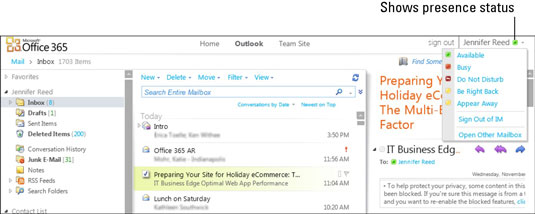
Če želite ustvariti spletno srečanje na podlagi e-pošte, preprosto izberite e-pošto in kliknite ikono srečanja. Ko se prikaže opomnik za spletno srečanje, lahko preprosto kliknete gumb Pridruži se spletu, da se sestanku takoj pridružite prek Lynca.
Lync je v celoti integriran z Exchange Online. Posodobitve stanja na podlagi podatkov koledarja Exchange in sporočila o odsotnosti so prikazane tudi v Outlook Web App.
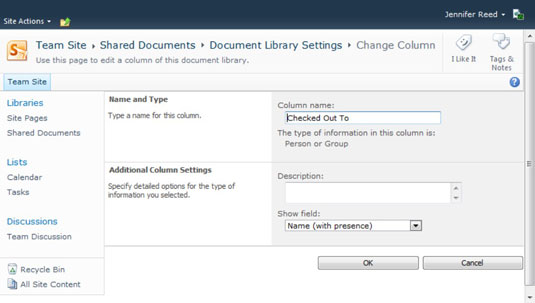
Ko pri dokumentih sodelujete s člani svoje ekipe, je zelo koristno videti prisotnost svojega sodelavca, ne da bi zapustili aplikacijo, ki jo trenutno uporabljate.
V Wordu, Excelu ali PowerPointu si lahko ogledate prisotnost avtorjev in sodelavcev dokumenta ter začnete pogovor na naslednji način:
V meniju kliknite Datoteka, da se pomaknete v zakulisje.
V desnem podoknu v navigaciji z informacijami na levi si oglejte razdelek Povezani ljudje.
Tam vidite ime avtorja dokumenta in kdo ga je nazadnje spremenil.
Tako kot pri Outlooku kliknite indikator prisotnosti, da začnete komunikacijo s stikom.
Gumb Shrani in pošlji v pogledu Backstage vam omogoča, da pošljete datoteko s funkcijo takojšnjega sporočila (IM) v Lyncu.
Prisotnost je prikazana tudi poleg imen sodelavcev, ki hkrati sodelujejo pri istem dokumentu. Na primer, če sodelavki Jane in Jill urejata isti dokument, lahko Jane vidi razdelke, na katerih dela Jill, označene z Jillinim imenom in njeno prisotnostjo.
Če Jill zaklene odstavek za urejanje in njena prisotnost kaže, da je odsotna, lahko Jane hitro pošlje Jill IM in jo prosi, naj odklene odstavek. Brez te funkcije bo Jane morda morala čakati minute ali ure in celo dneve, da bo lahko uredila zaklenjen odstavek.
V interesu kozmopolitizma vam Word 2016 omogoča delo s tujimi jeziki. Naučite se, kako vnesti in urediti besedilo v tujem jeziku, ter preveriti črkovanje in slovnico.
Učinkovito filtriranje in razvrščanje podatkov v vrtilni tabeli Excel 2019 za boljša poročila. Dosežite hitrejše analize z našimi namigi in triki!
Reševalec v Excelu je močno orodje za optimizacijo, ki lahko naleti na težave. Razumevanje sporočil o napakah reševalca vam lahko pomaga rešiti težave in optimizirati vaše matematične modele.
Odkrijte različne <strong>teme PowerPoint 2019</strong> in kako jih lahko uporabite za izboljšanje vaših predstavitev. Izberite najboljšo temo za vaše diapozitive.
Nekateri statistični ukrepi v Excelu so lahko zelo zmedeni, vendar so funkcije hi-kvadrat res praktične. Preberite vse opise funkcij hi-kvadrat za bolje razumevanje statističnih orodij.
V tem članku se naučite, kako dodati <strong>obrobo strani</strong> v Word 2013, vključno z različnimi slogi in tehnikami za izboljšanje videza vaših dokumentov.
Ni vam treba omejiti uporabe urejevalnika besedil na delo z enim samim dokumentom. Učinkovito delajte z več dokumenti v Wordu 2013.
Sodelovanje pri predstavitvi, ustvarjeni v PowerPointu 2013, je lahko tako preprosto kot dodajanje komentarjev. Odkrijte, kako učinkovito uporabljati komentarje za izboljšanje vaših predstavitev.
Ugotovite, kako prilagoditi nastavitve preverjanja črkovanja in slovnice v Wordu 2016, da izboljšate svoje jezikovne sposobnosti.
PowerPoint 2013 vam ponuja različne načine za izvedbo predstavitve, vključno s tiskanjem izročkov. Izročki so ključnega pomena za izboljšanje vaše predstavitve.




